当 excel 表格中出现大量空白区域时,这会影响数据的可读性和条理性。不少用户想知道如何隐藏这些没有数据的区域,以让表格看起来更加简洁。趣百科小编小新将为大家带来详细的 excel 隐藏没有数据的区域方法介绍,帮助大家有效处理此问题。请继续阅读以下内容,了解隐藏无数据区域的具体步骤和技巧。
首先我们打开一张需要隐藏数据的excel表格:
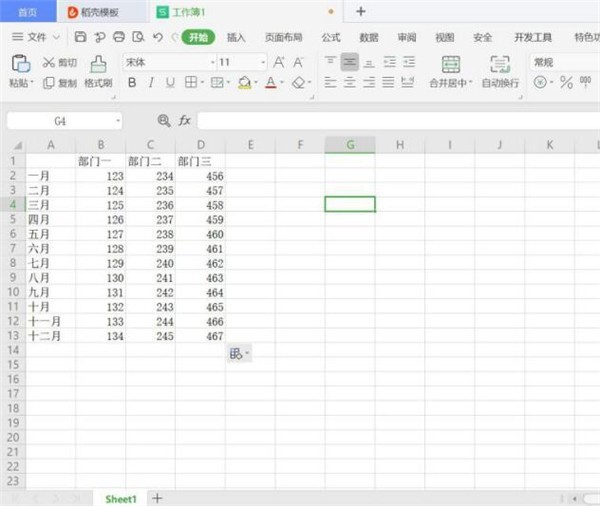
选中没有数据的E列:

按住【ctrl+shift+→】,全选E列之后的所有序列:
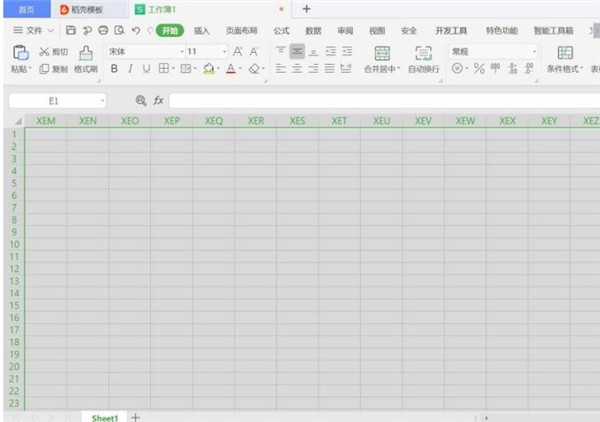
随后点击鼠标右键,选择【隐藏】:
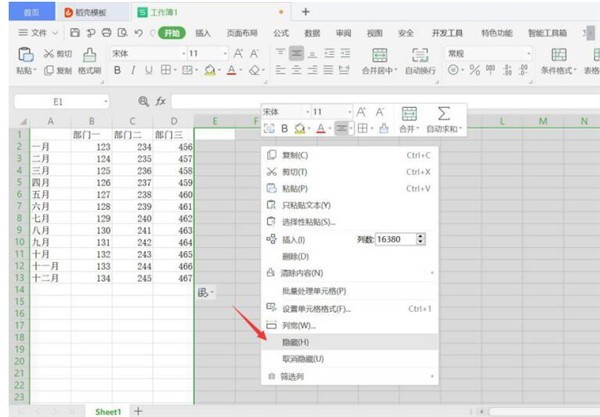
同理选中没有数据的14列:

按住【ctrl+shift+↓】,全选14列之后的所有序列:

随后点击鼠标右键,选择【隐藏】:
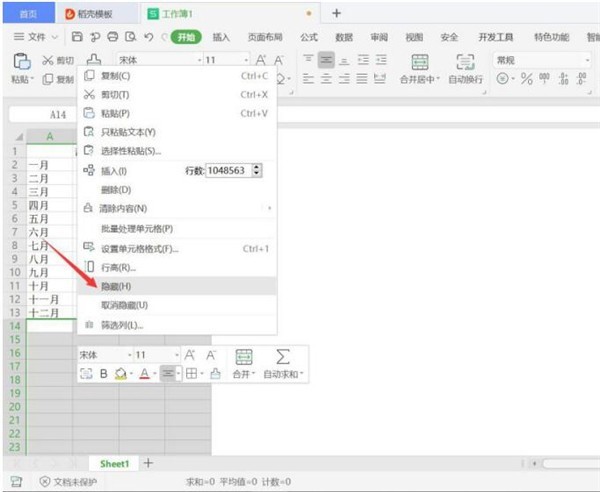
这样我们就可以看到没有数据的区域都被隐藏起来了:

以上就是Excel怎么隐藏没有数据的区域_Excel隐藏没有数据的区域方法介绍的详细内容,更多请关注小编网其它相关文章!

